
کاربران آیفون ؛
گزینه Low Power Mode را برای همیشه فعال کنید + آموزش
اگر می خواهید در مصرف باتری آیفونتان صرفه جویی کید حتما این گزارش را تا انتها بخوانید.
به گزارش دریچه فناوری گروه فضای مجازی باشگاه خبرنگاران جوان ، اپل در سیستم عامل جدید آیفون خود گزینه ای به نام Low Power Mode یا حالت کم نیرو افزوده است که این قابلیت زمانی می تواند فعال شود که درصد باتری شما به ۲۰ یا کمتر برسد.اما جدای از آن باید راهی باشد تا آن را پیش از آن فعال کرد و در مصرف باتری صرفه جویی نمود. این ویژگی می تواند برای همیشه تنظیم کردن های قدیمی برای افزایش عمر باتری را تغییر دهد. البته این ویژگی فعلا برای آیفون است و از آیپد خبری نیست!

فعال/غیر فعال کردن حالت Low Power Mode
هنگامی که آیفون تان ۲۰% شد، شما یک گزینه برای فعال کردن آن مشاهده خواهید کرد. سپس آیفون راجع به این که چه ویژگی هایی موقتا غیر فعال می شوند شما را اطلاع رسانی می کند، و شما می توانید با انتخاب Continue آن را فعال نموده یا با لمس Cancel آن را رد نمایید. در کمال ناباوری این ویژگی باتری شما را یک تا سه ساعت بیشتر روشن نگه می دارد!
البته قضیه به همین جا بسنده نمی شود؛ شما می توانید Low Power Mode را هر زمان که مایل بودید، فعال نمایید. برای مثال، بگذارید فرض کنیم امروز تازه سر صبح شده و شما یک روز کاری بسیار طولانی در پیش دارید، و هیچ پریز برقی نیز برای استفاده در دست ندارید. اکنون زمان استفاده از آن فرا می رسد. بنابراین به تنظیمات بروید، کمی پایین تر دسته بندی Battery را باز نمایید. زبانک Low Power Mode را فعال نمایید. اکنون نشانگر باتری در نوار وضعیت زرد رنگ خواهد شد.
iPhone به طور خودکار با هر بار شارژ شدن به یک میزان خاص باتری, این ویژگی را به حالت اول باز می گرداند. حالت Low Power Mode همواره موقتی است و تا شارژ بعدی ایستا می ماند.
حالا Low Power Mode چه می کند؟!
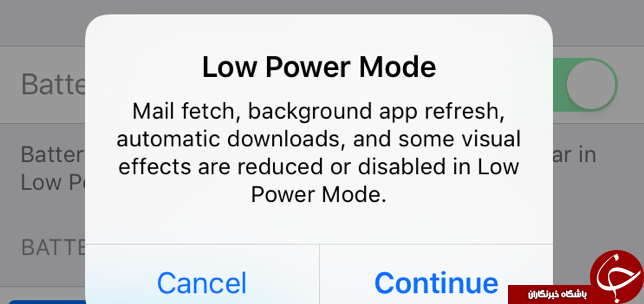
این همه از توانایی ها و ویژگی ها و آموزش هایش گفتیم، اکنون بگذارید ببینیم خودش چه در چنته دارد؟ این ویژگی به طور خودکار چندین تنظیم را برای ذخیره نیروی باتری تغییر می دهد، و غیرفعال کردن دریافت ایمیل جدید، کاهش نور صفحه، قفل خودکار آیفون و خاموش کردن سریع تر صفحه, همه از کار هایی است که این قابلیت انجام می دهد. برنامه ها نیز می توانند از فعال شدن این ویژگی مطلع شده و انیمیشن ها و ویژگی های باتری خور را (به صورت انتخابی و نه حتمی) غیر فعال نمایند.
جلوه های حرکتی و والپیپر های متحرک همچنین غیر فعال خواهند شد. فعالیت های پس زمینه و شبکه نیز برای جلوگیری از مصرف غیر ضروری باتری در پس زمینه متوقف خواهند شد. آیفون شما می تواند به طور خودکار عملکرد CPU و GPU را کاهش دهد، که این موجب کارایی نسبتا کند تری می شود اما مسلما در مصرف باتری نیز صرفه جویی بسیاری خواهد شد. آزمایش های نشان می دهد که این ویژگی تا ۴۰% تلفن را کند تر می کند.
Low Power Mode حتی در زمان شارژ!
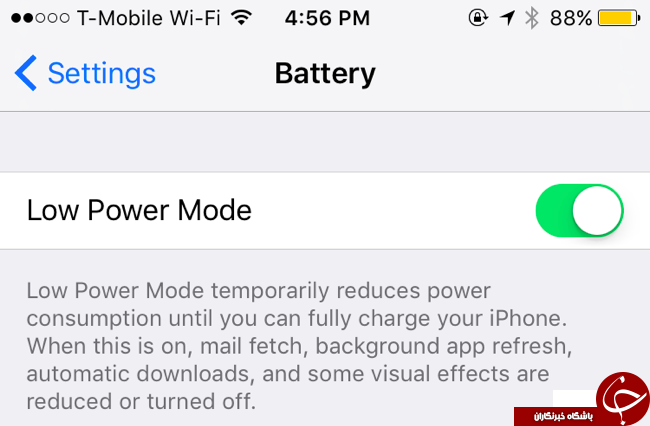
شاید باورتان نشود اما به آسانی می توانید برخی از توانایی های این ویژگی را به طور دستی فعال نمایید و برای همیشه از آن استفاده کنید. همچنین می توانید به صفحه Battery Settings رفته و پرمصرف ترین اپ را شناسایی کرده و برای آن چاره ای بیاندیشید.
غیر فعال سازی دریافت ایمیل
اگر هر اکانتی دارید که از آن برای دریافت ایمیل های جدید استفاده می کنید، آیفون شما به طور خودکار در دوره های زمانی معین به طور خودکار سرور را چک کرده و ایمیل های جدید را دانلود می کند. این کار آیفون شما را بیدار کرده و برای انجام کار آماده می کند. فعالیتی که اگر غیرفعال شود و تنها به صورت Manual یا دستی انجام پذیرد، در مصرف باتری صرفه جویی خواهد کرد.
نور صفحه نمایش
فعال کردن Auto Brightness به شما اطمینان می دهد صفحه نمایش شما هنگامی که نور به اندازه کافی است، نور بیش از آن را استفاده می کند و موجب صرفه جویی در مصرف نیرو می شود. این تنظیم بهتر است به صورت پیشفرض فعال باشد – تنها کافی است آن را غیر فعال نکرده باشید. همچنین می توانید سوایپ بالا کنید (دست خود را به بالا بکشید) تا نور صفحه تنظیم شود. هر چه نور صفحه بیشتر باشد، باتری زودتر تخلیه خواهد شد. این گزینه در بخش Display & Brightness در اپ تنظیمات قابل دسترسی است.
دوره قفل خودکاربرای ذخیره هر چه بیشتر باتری، می توانید اجازه دهید آیفون شما به طور خودکار خودش را پس از گذشت چند ثانیه پس از بیکاری قفل نماید. بدین منظور اپ تنظیمات را بز کنید و به General > Auto-Lock بروید. برای مثال می توانید تنظیم کنید تا آیفون پس از ۳۰ ثانیه به طور خودکار قفل شود.
غیر فعال سازی بارگزاری پس زمینه
شما می توانید از ریفرش شدن خودکار برنامه ها در آیفون در زمانی که از آن ها استفاده نمی کنید، جلوگیری نمایید. برای انجام این کار، تنظیمات را باز کرده و به General > Background App Fresh مراجعه کنید. شما می توانید ریفرش اپ های پس زمینه را برای هر برنامه ای از اینجا غیرفعال نمایید. یا تنها از چند اپ برای انجام این کار جلوگیری کنید.
به طور کلی هیچ راه همیشگی برای کاهش مصرف CPU و GPU وجود ندارد. با این حال، هر گاه که بخواهید کمی بیشتر در مصرف باتری صرفه جویی کنید استفاده از Low-Power mode برای کاهش پردازش سخت افزار توصیه می شود.
از iOS 9 به بعد، صفحه آیفون با دریافت نوتیفیکیشن ها روشن نخواهد شد، اگر رو به پائین قرار داده شده باشد. تلفن آیفون خود را به پشت بگذارید تا کمی بیشتر در باتری صرفه جویی کنید و اگر به دریافت اطلاع رسانی ها در آن لحظه اهمیتی نمی دهید، از روشن شدن بی مورد صفحه نیز جلوگیری نمایید.
انتهای پیام/








در باشگاه خبرنگاران جوان پیگیری شد؛
معلمان نهضت سوادآموزی چگونه میتوانند استخدام آموزشوپرورش شوند؟